手持机MC3190无线设置
- 格式:doc
- 大小:8.36 MB
- 文档页数:9
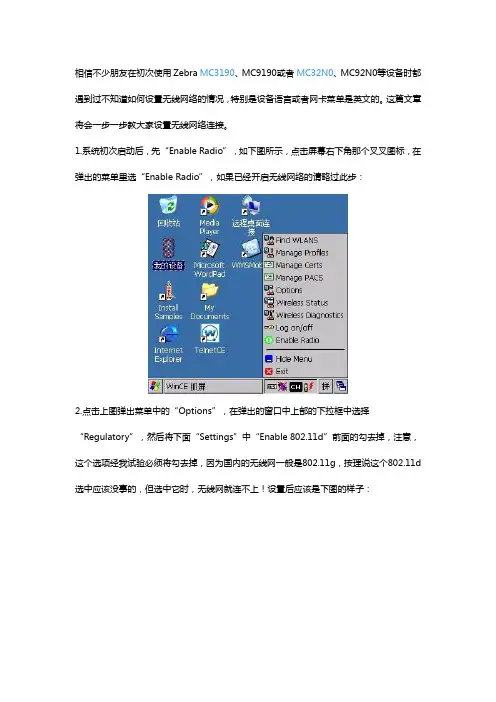
相信不少朋友在初次使用Zebra MC3190、MC9190或者MC32N0、MC92N0等设备时都遇到过不知道如何设置无线网络的情况,特别是设备语言或者网卡菜单是英文的。
这篇文章将会一步一步教大家设置无线网络连接。
1.系统初次启动后,先“Enable Radio”,如下图所示,点击屏幕右下角那个叉叉图标,在弹出的菜单里选“Enable Radio”,如果已经开启无线网络的请略过此步:2.点击上图弹出菜单中的“Options”,在弹出的窗口中上部的下拉框中选择“Regulatory”,然后将下面“Settings”中“Enable 802.11d”前面的勾去掉,注意,这个选项经我试验必须将勾去掉,因为国内的无线网一般是802.11g,按理说这个802.11d 选中应该没事的,但选中它时,无线网就连不上!设置后应该是下图的样子:3.接下来点击无线设置弹出菜单中的“Find WLANS”菜单项,待搜索完后,选择可以访问的无线路由,在弹出菜单里选择“Create profile”,如下图所示:4.点“Next”,进入下一步:5.继续点“Next”,出现“Security Mode”和"Authentication Type"的设置,这里需要注意的是,这两个选项与具体的无线网络设置有关,最好进入无线路由器的管理界面里弄清楚无线设置,一般Security Mode选“WPA2 - Personal”,Authentication Type选None:6.接下来的设置在选择不同的Security Mode和Authentication Type会有不同,下面还是WPA2 - Personal为例,如下图所示,“Encryption Type”需要根据无线路由器的设置来选择,我用的是AES;为了方便密码输入,所以选择“Pass-phrase",这样可以直接输入字母或数字,否则还要先转成十六进制串输入,那样太麻烦。
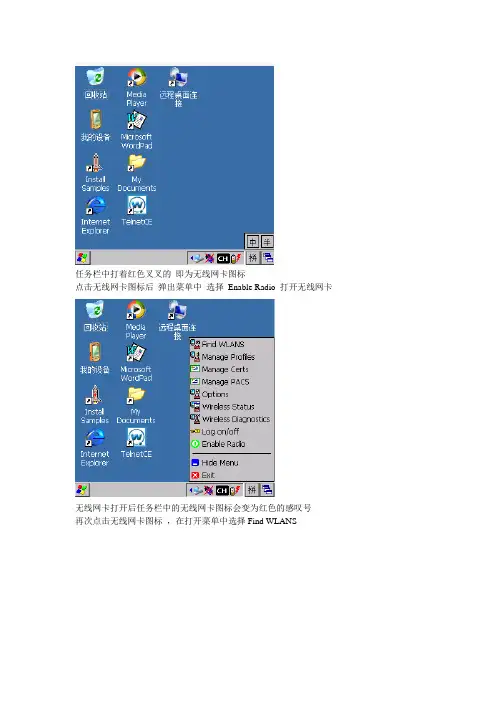
任务栏中打着红色叉叉的即为无线网卡图标
点击无线网卡图标后弹出菜单中选择Enable Radio 打开无线网卡
无线网卡打开后任务栏中的无线网卡图标会变为红色的感叹号
再次点击无线网卡图标,在打开菜单中选择Find WLANS
系统会罗列出当前扫描到的无线网络
选中需要连接的无线网络,点击后选择Create profile进行无线网络连接创建第一步确认无线网络名称,直接下一步
选择国家信息,默认选项,直接下一步
选择加密方式,系统自动匹配,下一步
密钥类型,系统自动匹配,如果密码中含有英文字符,需要选中Hexadecimal Keys 下一步
输入两次密码,下一步
默认为动态获取IP ,如需静态IP去掉这里的勾选输入IP,网关,掩码的信息
如需指定DNS服务器,勾选Set static DNS Address 输入DNS
默认选择自动,下一步
默认选择Fast Power Save
全部设置完成后再次点击无线网卡图标,弹出菜单中选择Options 打开对话框中选择Export 将当前配置进行导出
以后每次冷启后会自动进行无线网络配置还原。
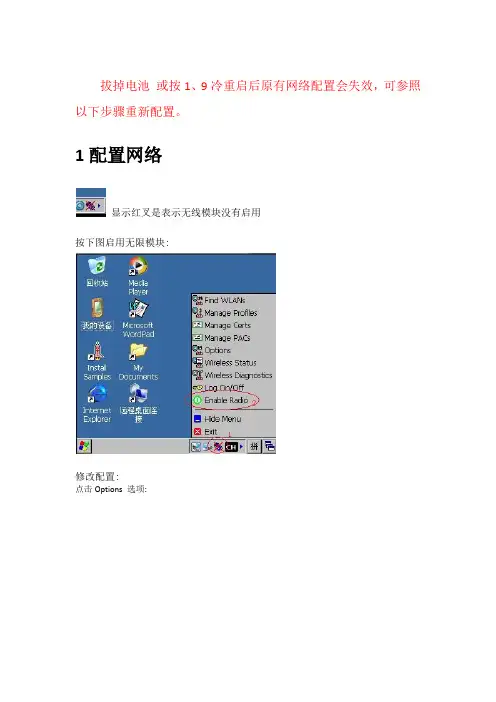
拔掉电池或按1、9冷重启后原有网络配置会失效,可参照以下步骤重新配置。
1配置网络
显示红叉是表示无线模块没有启用
按下图启用无限模块:
修改配置:
点击Options 选项:
选择Regulatory 改成如下配置并保存:
查找可以无线网络:
选择可用的无限网络:
Next:
Next:
若AP设有密码,则Security Mode为WPA2-Personal,
Next:
Encryption Type为数据加密模式,选AES
,Next:
输入无线网络密码,Next:
若采集器是自动获取IP,直接Next:
Next:
Save,稍等片刻,系统会自动连上此无线网络。
若采集器不是自动获取IP,需手动设置固定IP,步骤如下:
下一步:
下一步:
下一步至完成, 网络设置完成.
2启用扫描功能:
启动速飞系统后,扫描功能会自动启动,若扫描功能被关闭,可按一下步骤开启:双击: 我的设备
双击: windows 文件夹
在windows目录下找到如下图标的文件:
双击[ScanWedge]. 扫描功能就加载好了,会出现如下图标:
任务栏显示三角形横杠就表示扫描功能已起用.。
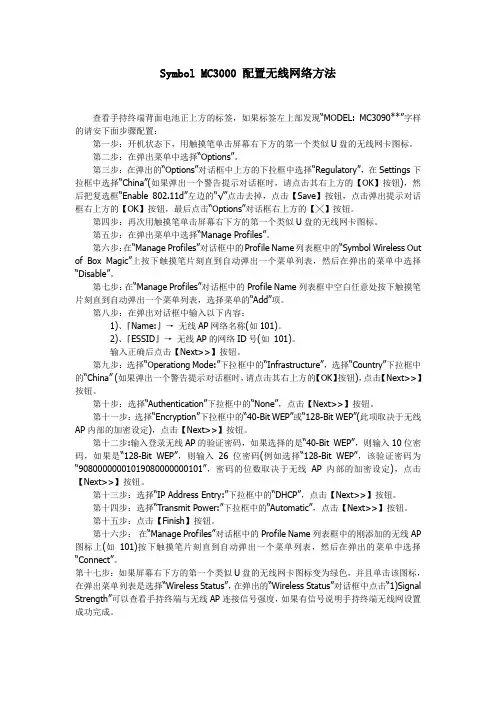
Symbol MC3000 配置无线网络方法查看手持终端背面电池正上方的标签,如果标签左上部发现“MODEL: MC3090**”字样的请安下面步骤配置:第一步:开机状态下,用触摸笔单击屏幕右下方的第一个类似U盘的无线网卡图标。
第二步:在弹出菜单中选择“Options”。
第三步:在弹出的“Options”对话框中上方的下拉框中选择“Regulatory”,在Settings下拉框中选择“China”(如果弹出一个警告提示对话框时,请点击其右上方的【OK】按钮),然后把复选框“Enable 802.11d”左边的“√”点击去掉,点击【Save】按钮,点击弹出提示对话框右上方的【OK】按钮,最后点击“Options”对话框右上方的【╳】按钮。
第四步:再次用触摸笔单击屏幕右下方的第一个类似U盘的无线网卡图标。
第五步:在弹出菜单中选择“Manage Profiles”。
第六步:在“Manage Profiles”对话框中的Profile Name列表框中的“Symbol Wireless Out of Box Magic”上按下触摸笔片刻直到自动弹出一个菜单列表,然后在弹出的菜单中选择“Disable”。
第七步:在“Manage Profiles”对话框中的Profile Name列表框中空白任意处按下触摸笔片刻直到自动弹出一个菜单列表,选择菜单的“Add”项。
第八步:在弹出对话框中输入以下内容:1)、『Name:』→无线AP网络名称(如101)。
2)、『ESSID』→无线AP的网络ID号(如101)。
输入正确后点击【Next>>】按钮。
第九步:选择“Operationg Mode:”下拉框中的“Infrastructure”,选择“Country”下拉框中的“China” (如果弹出一个警告提示对话框时,请点击其右上方的【OK】按钮),点击【Next>>】按钮。
第十步:选择“Authentication”下拉框中的“None”,点击【Next>>】按钮。

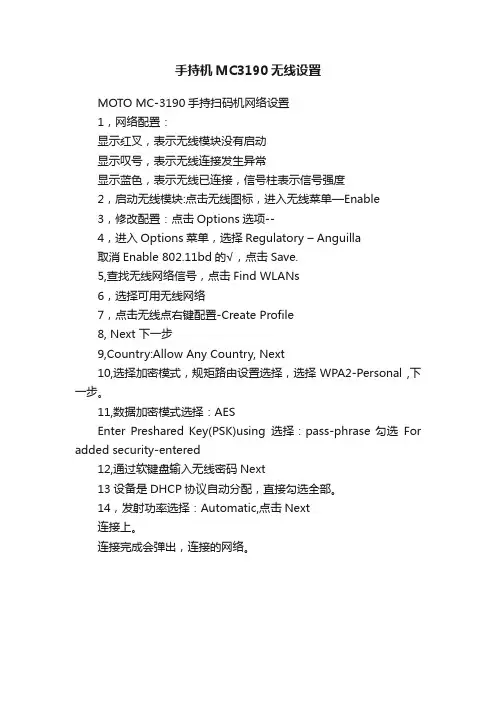
手持机MC3190无线设置
MOTO MC-3190手持扫码机网络设置
1,网络配置:
显示红叉,表示无线模块没有启动
显示叹号,表示无线连接发生异常
显示蓝色,表示无线已连接,信号柱表示信号强度
2,启动无线模块:点击无线图标,进入无线菜单—Enable
3,修改配置:点击Options选项--
4,进入Options菜单,选择Regulatory – Anguilla
取消Enable 802.11bd的√,点击Save.
5,查找无线网络信号,点击Find WLANs
6,选择可用无线网络
7,点击无线点右键配置-Create Profile
8, Next 下一步
9,Country:Allow Any Country, Next
10,选择加密模式,规矩路由设置选择,选择WPA2-Personal ,下一步。
11,数据加密模式选择:AES
Enter Preshared Key(PSK)using选择:pass-phrase 勾选For added security-entered
12,通过软键盘输入无线密码Next
13设备是DHCP协议自动分配,直接勾选全部。
14,发射功率选择:Automatic,点击Next
连接上。
连接完成会弹出,连接的网络。

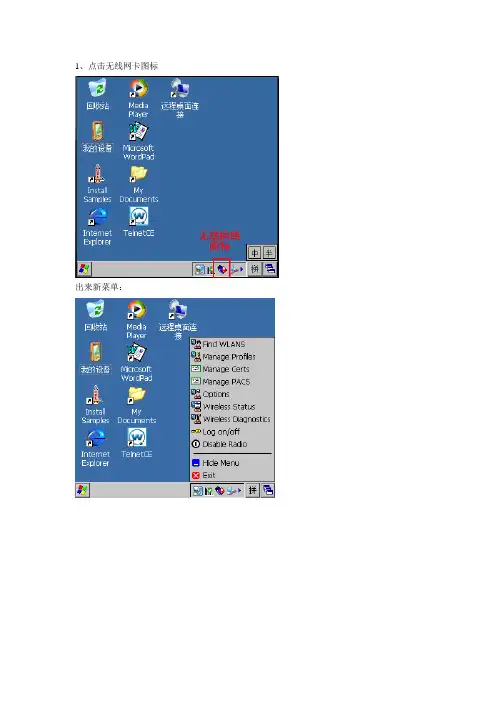
1、点击无线网卡图标出来新菜单:2、点击Find WLANS(即,菜单中从上面开始第一项)3、等设备查找到无线列表,点击要连接的无线网络。
4、如选中CMCC3双击,点击Create Profile(注意:此处无线网络信号CMCC3仅作为示例用,实际中搜索的无线信号名称请询问相关负责人。
)5、输入自定义名称,如CMCC3,点击Next6、Country(国家)选择China(中国),点击Next点击“OK”;7、选择加密方式,加密方式同无线网络的AP一致。
8、选择加密方式为WPA2-Personal,点击Next9、选TKIP或AES(这个是由无线基站决定),下面选择Pass-phrase,点击Next10、在Key与Confirm中输入两次无线密码(这个是由无线基站决定),点击Next注意:无线密码请询问具体负责人。
11、此步确定是自动获取IP地址还是使用固定IP地址。
如果使用自动获取IP地址,请将界面中的三个选项全部选中,点击Next(跳转到第15步,继续下面的操作);如果使用固定IP地址,去掉Obtain Device IP Address Automatically前的点,点击Next12、输入给设置设定的IP地址(IPv4 Address)、子网掩码(Subnet Mask)、网关(Preferred Gateway),点击Next注意:IP地址、子网掩码、网关,请询问相关负责人。
13、如果需要配置DNS,就将Set static DNS Address(Optional)前的勾选上,点击Next14、输入DNS地址(Preferred DNS),点击Next 注意:实际DNS地址请询问相关负责人。
15、此处为默认值Automatic(自动),点击Next;16、选中MAX Power Save17、点击Save 保存设置。
点右上角X,关闭窗口。
18、点击网络图标,跳出菜单,选择Options19、在下列框中选择20、选择Requlatory(即,下拉列表框第二项)21、去掉Enable 802.11d前的勾选。
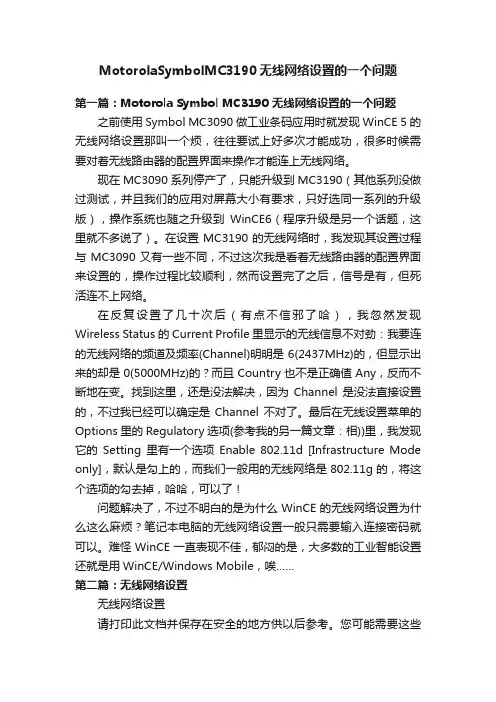
MotorolaSymbolMC3190无线网络设置的一个问题第一篇:Motorola Symbol MC3190 无线网络设置的一个问题之前使用Symbol MC3090做工业条码应用时就发现WinCE 5的无线网络设置那叫一个烦,往往要试上好多次才能成功,很多时候需要对着无线路由器的配置界面来操作才能连上无线网络。
现在MC3090系列停产了,只能升级到MC3190(其他系列没做过测试,并且我们的应用对屏幕大小有要求,只好选同一系列的升级版),操作系统也随之升级到WinCE6(程序升级是另一个话题,这里就不多说了)。
在设置MC3190的无线网络时,我发现其设置过程与MC3090又有一些不同,不过这次我是看着无线路由器的配置界面来设置的,操作过程比较顺利,然而设置完了之后,信号是有,但死活连不上网络。
在反复设置了几十次后(有点不信邪了哈),我忽然发现Wireless Status的Current Profile里显示的无线信息不对劲:我要连的无线网络的频道及频率(Channel)明明是6(2437MHz)的,但显示出来的却是0(5000MHz)的?而且Country也不是正确值Any,反而不断地在变。
找到这里,还是没法解决,因为Channel是没法直接设置的,不过我已经可以确定是Channel不对了。
最后在无线设置菜单的Options里的Regulatory选项(参考我的另一篇文章:相))里,我发现它的Setting里有一个选项Enable 802.11d [Infrastructure Mode only],默认是勾上的,而我们一般用的无线网络是802.11g的,将这个选项的勾去掉,哈哈,可以了!问题解决了,不过不明白的是为什么WinCE的无线网络设置为什么这么麻烦?笔记本电脑的无线网络设置一般只需要输入连接密码就可以。
难怪WinCE一直表现不佳,郁闷的是,大多数的工业智能设置还就是用WinCE/Windows Mobile,唉……第二篇:无线网络设置无线网络设置请打印此文档并保存在安全的地方供以后参考。
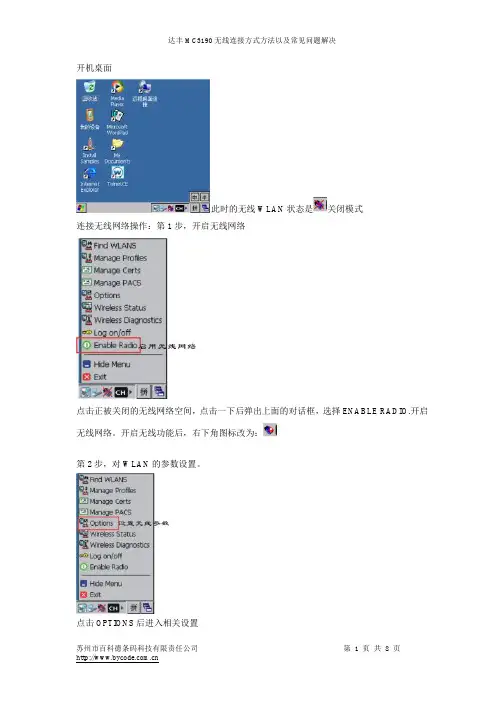
开机桌面此时的无线WLAN状态是关闭模式连接无线网络操作:第1步,开启无线网络点击正被关闭的无线网络空间,点击一下后弹出上面的对话框,选择ENABLE RADIO.开启无线网络。
开启无线功能后,右下角图标改为:第2步,对WLAN的参数设置。
点击OPTIONS后进入相关设置设定完成后点击SA VE并退出设置窗口。
第3步,基础设定完成后,可以正式查找连接无线网络信号了。
搜索到状态中查找到需要连接的无线网络后,双击你需要连接的网络名字点击Create profile创建连接。
针对达丰测试现场应用环境,连接的无线网络为不加密方式。
以下连接AP方式为不加密的连接方式跳出对话框直接显示出所连接的ESSID和无线名称,这2者需要显示相同的。
点击NEXT点击SA VE,完成无线网络的连接设置。
连接设置完成后会跳出一个无线管理配置文件。
你所连接过的无线网络名称和网络设置都会在此列表中保存。
也可以通过直接点取的方式第4步,连接完成后,进行一个网络连接测试。
点击后跳出诊断选项。
ICMP Ping:进入ping 包测试Trace route:跟踪路由Known APs :已知的APQuit :退出一般情况,我们需要对网络进行测试的话,只要选择第一个选项1)ICMP Ping选择好交换机或网关地址进行TEST ,AP :显示出现在正连接的某个指定APSignal:信号强度测试一般信号上限到-80都可以正常联网ping 包。
现在现场测试信号强度上限为:-75,基本上达到-70左右就会进行自动切换至信号更高的一个AP 上,有的时候会倒-75左右进行切换,视周边AP 信号强度来自动切换。
,PING 通后,则表示网络连接正常,可以联网操作了 PING 不通,则说明网络设置那边有问题。
可能会出现,连上了AP ,但是网络就是不通1,加密方式选择错误,请重新验证加密方式及方法。
2, 没有获取到IP 地址,请重新获取地址或指定地址操作。

停车场系统手持机硬件使用手册在使用本产品前请您务必阅读本手册!注意事项:尊敬的用户,在使用本设备前,敬请阅读以下注意事项:1、在使用初始化功能时,先确认手持机内是否仍有数据,否则先将数据采集。
2、经常保持消费清洁,防止水、油烟、灰尘、腐蚀性气体等侵入机内,以免影响机器的正常工作。
3、机壳外表沾有污垢和灰尘时,用干燥的细布檫干净即可,不得使用清洁液及其它化学溶剂,以免腐蚀机壳外表和流入机内损坏元器件。
4、如果手持机是USB通讯方式,那么使用之前必须安装手持机驱动,驱动文件名:“CH340D驱动”,安装方法参照“手持机驱动安装视频演示”5、手持机在使用之前,连接电脑与停车场系统软件连通,在软件里面设置好收费标准加载到手持机里面,手持机必须设置好正确的时间,具体参照手持机软件说明书。
假设本机发生故障,非专业人员不要打开机器,应及时与当地经销商或直接与我公司联系1、产品特点➢操作简单、快捷。
液晶显示屏,操作人员和用户可同时查看显示内容,直观明了。
➢存储容量大,方便用户存储各种数据。
➢连接电脑时由系统软件设置日期、时间,并且可以代替发卡器发行卡片,可以提取收费数据;不连接电脑时可以设置机号,出入口收费模式。
➢具有灵活的收费方式,可以设置成入口、出口、或者出入口三种收费方式,连接电脑时可以提取收费数据。
➢可允许系统管理软件发行100万张卡〔可扩充〕。
➢采用非接触式IC卡,与磁卡、接触式IC卡相比,具有免接触、使用方便、更高的保密性和可靠性等优点,并具有多分区宜于实现一卡多用。
➢可保证数据在停电的状态下长期不丧失。
➢人性化语音提示,入场可报欢送光临,出场可报一路顺风临时卡可报收费金额,月租卡入口出口都可报有效期。
2、技术参数➢存储容量16MB,可存储41870条消费数据。
可发行100万张卡;白名单100万条,黑名单464条➢➢工作频率:➢操作距离:30mm-50mm➢相对湿度:10% ~90%➢通讯方式:USB通讯(常用通讯方式,需要安装驱动)、RS485通讯➢电源:3.7V锂电池1270mAH➢体积:180mm*80mm*35mm 〔按最厚处计算〕3、键盘功能[ON\OFF] 电源开关键[0-9] 数字键,用于输入编号、份数等数字[*.] 点号键与乘号[#+] 加号键[F1] 查询刷卡总记录数、总收费金额[F3] 查询当班收费金额[MENU] 菜单键,输入密码可进入设置选项[C] 取消当前操作[OK] 确认当前操作[▲] 上翻查看刷卡记录[▼] 下翻查看刷卡记录4、使用卡类:IC卡卡片是通过停车场系统软件发行,手持机可以充当发卡器,卡片种类分操作卡、临时卡、月租卡、储值卡和免费卡。
AP6521操作指南一:硬件连接和初次登陆:1、硬件连接首先准备一台AP6521,POE供电模块一个,笔记本一台,两根RJ45网线。
AP6521有三个接口:GE1/PoE; CONSOLE; DC-48VGE1/PoE用网线连接PoE模块的“DATA&POWER OUT”口,PoE模块的“DATA IN”口用网线连接交换机或者电脑网口;CONSOLE是连接配console置线的(串口线),不用的时候不要将网线接在这个口上。
注:千万不要将网线接在CONSOLE口,否则会导致死机或者其他无法预料的后果;DC-48V是电源接口,用了PoE模块就不用这个口了,空置就行。
连接示意图如下:2、初次登陆所有AP6521的初始化IP地址为169.254.XX.XX/24,后面两位IP地址为该设备的MAC地址最后四位十六进制转换为十进制的值。
例如:MAC地址为:5C-0E-8B-E6-73-1C对应的IP地址为:169.254.115.28其中十六进制的73转换为十进制是115,十六进制的1C转换为十进制是28。
第一步:把电脑的IP地址设置和AP在同一网段,169.254.115.XXX,打开浏览器(比如firefox或者IE),输入AP6521的ip地址为:https://169.254.115.28,即可进入登陆页面。
(注意是https,而不是http)登陆界面如下:由于为https加密页面,所以跳出该安全页面,只是需要点击“我已经充分了解可能的风险”,添加例外,即可。
第二步:进入登陆界面后,默认的用户名:admin,默认的密码:motorola。
第一次登陆会提示让你输入新的密码,自行设置一个新密码即可。
新密码一定要牢牢记住!注意:1、如果登陆不进去,或者忘记了密码,就用console线(串口线)连接console口,另一端连接电脑的串口;电脑用超级终端(参数:波特率19200,数据位8,停止位1,其他选none)程序,配置好后点击回车,可连接到AP6521进入CLI模式。
目录1手持终端介绍 ______________________________________ 2 1.1.1Symbol MC3000G _______________________________________________________ 2 2手持终端日常操作___________________________________ 2 2.2.1充电方法______________________________________________________________ 2 3.2.2开关机、热启动、冷启动________________________________________________ 2 3手持终端无线网络配置 _______________________________ 3 4.3.1无线网络配置__________________________________________________________ 3 4手持终端条码扫描配置 ______________________________ 14 5.4.1打开条码扫描软件_____________________________________________________ 14 6.4.2设置扫描条码时自带回车键功能_________________________________________ 141手持终端介绍1.1 Symbol MC3000G和Symbol MC9000一样,MC3190也是一款耐用型无线数据手持终端✧180度旋转式激光头✧IP54密封等级,防水防尘,可以在恶劣环境下工作✧WindowsCE .NET操作系统,方便软件开发✧采用高性能的Intel XScale处理器✧320*320分辨率,显示范围比普通PDA增加30%✧28键、38键、48键可选✧手柄式设计,符合人体工学,扫描更舒服✧含Telnet预授权2手持终端日常操作2.1 充电方法新科安达的每个手持终端都配了两粒电池,同时配了四位充电座。
MC3190操作⼿册MC3190 操作⼿册新疆弘毅信息科技有限公司⽬录⼀.认识MC3190 (1)1.1 MC3190 的正⾯ (1)1.2 MC3190 的背⾯ (1)1.3 MC3190D1 可旋转的扫描头 (2)1.4 MC3190 安装电池 (2)1.5 38 键MC3190 键盘说明 (3)1.6 MC3190 开机 (4)1.7 开机校对触摸笔 (4)1.8 MC3190 的基本操作: (5)⼆.扫描设置 (6)三.MC3190 ⽆线⽹络设置 (7)3.1 步骤A:DHCP ⽅式⽆线⽹络接⼊(以SSID=1170 例) (7)3.2 步骤B:固定IP ⽅式的⽆线⽹络接⼊(以SSID=1170 为例) (9)3.3 ⽆线⽹络通⽤设置(注:不管是静态IP 还是动态IP 都要进⾏该设置) (12) 3.4 保存⽆线⽹络配置 (13)3.5 测试⽹络 (14)3.6 查看信号强度和⽆线⽹络信息: (14)四. AppCenter 设置和使⽤ (16)五.⽇常维护 (20)5.1 MC3190 使⽤注意事项: (20)5.2 MC3190 常见问题: (20)5.3 任务栏常⽤图标状态说明: (21)新疆弘毅信息科技有限公司1.1 MC3190 的正⾯⼀.认识 MC31901.2 MC3190 的背⾯新疆弘毅信息科技有限公司1.3 MC3190D1 可旋转的扫描头1.4 MC3190 安装电池38 键MC3190 键盘说明 1.5新疆弘毅信息科技有限公司1.6 MC3190 开机新疆弘毅信息科技有限公司红⾊电源键为开机按键,打开电源,系统开始启动直到出现笔尖校准程序。
1.7 开机校对触摸笔使⽤触摸笔(MC3190 背部提供,不可使⽤⾦属、铅笔等其它利器)点击屏幕中⼗字的中⼼,⼗字会围绕屏幕四个⾓旋转,每点击⼀下会从⼀个⾓移动到另⼀个⾓,最后按回车键。
笔尖校准程序结束后会⾃动退出。
(如果不使⽤触摸笔,直接按ESC 键退出即可)新疆弘毅信息科技有限公司1.8 MC3190 的基本操作:1、单击:⽤触摸笔点中所需要选择的⽬标,相当于 windows 的点击(Clicked )事件2、双击:⽤触摸笔快速双击所需要点击的⽬标,相当于 windows 的双击事件。
Motorola无线数据采集器设置指南For MC3190 ce6.0一.开机正常校正触摸屏,点击Exit退出 mc31xx demo 窗口,进入桌面。
二.启动条码阅读程序依次点击我的设备,Application文件夹,打开 Samples.C文件夹,(如果没有该文件夹,先双击桌面上Install Samples)点击ScanWedge 文件,点击菜单栏的编辑,点击复制,然后退到上一级文件夹,进StartUp文件夹,点菜单栏的编辑,点粘贴,再双击ScanWedge,启动条码阅读程序。
设置自动回车换行点击桌面右下任务栏中带红色横线的三角图标-------scanwedge图标,在菜单中选config,选setup,在窗口中把send enter key after suffix 选项打钩,点击OK 退出。
三.连接无线网络点击桌面右下任务栏中蓝色插卡状的wclaunch图标,在菜单中选择options,在options窗口第一选项中选regulatory,Settings 选择China ,把enable802.1d前面的钩去掉,然后save退出。
再次点击桌面右下任务栏中蓝色插卡状的wclaunch图标,在菜单中选择Find WLANS,在找到的网络中选择我们的网络(一般名为wireless),点住不放,出现菜单,点createprofile,然后在小窗口中点3次next,在第4步的加密界面,Encryption Type选择对应(没有密码选择OPEN) ,点击NEXT, 在IPv4 Address Type项把第一项Obtain Device 的加密,IP Address Automatically勾选去掉,然后next,手动设置ip地址,子网掩码,默认网关,然后两次next,点击SAVE设置完成。
系统自动跳转到Manage Profiles界面,可以看到刚刚设置的无线网络名称,等待5-10秒,桌面右下角网络图标由感叹号变成显示信号强度状态,连接成功。
MOTO MC-3190手持扫码机网络设置
1,网络配置:
显示红叉,表示无线模块没有启动
显示叹号,表示无线连接发生异常
显示蓝色,表示无线已连接,信号柱表示信号强度
2,启动无线模块:点击无线图标,进入无线菜单—Enable
3,修改配置:点击Options选项--
4,进入Options菜单,选择Regulatory – Anguilla
取消Enable 802.11bd的√,点击Save.
5,查找无线网络信号,点击Find WLANs
6,选择可用无线网络
7,点击无线点右键配置-Create Profile
8, Next 下一步
9,Country:Allow Any Country, Next
10,选择加密模式,规矩路由设置选择,选择WPA2-Personal ,下一步。
11,数据加密模式选择:AES
Enter Preshared Key(PSK)using选择:pass-phrase 勾选For added security-entered
12,通过软键盘输入无线密码Next
13设备是DHCP协议自动分配,直接勾选全部。
14,发射功率选择:Automatic,点击Next
15电池模式:Fast Power Save ,点击Save稍等片刻,系统会自动连接上。
连接完成会弹出,连接的网络。